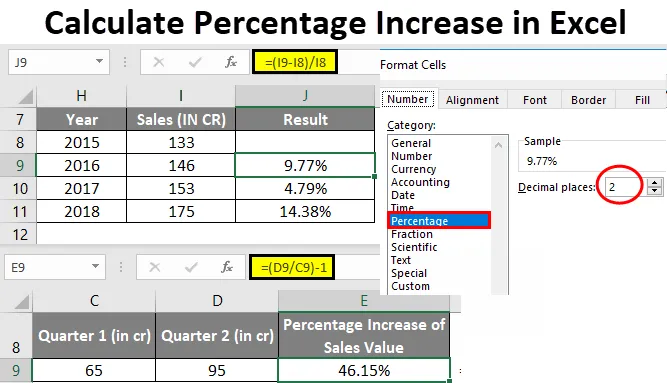
Vypočítajte zvýšenie percenta Excelu (obsah)
- Vypočítajte percentuálny nárast v Exceli
- Ako vypočítať percentuálny nárast v Exceli?
Vypočítajte percentuálny nárast v Exceli
- V Exceli zvyčajne neposkytuje žiadnu zabudovanú funkciu na výpočet percentuálnych zmien, tj zvýšenie percenta.
- Vzorec percentuálnej zmeny sa najčastejšie a veľmi často používa v Exceli naprieč finančnými oddeleniami spoločností.
- Percentuálny nárast sa používa na sledovanie obchodných výsledkov každý mesiac pre organizáciu, ktorá môže byť mesačne, štvrťročne pri štvrťročnom a ročnom predaji.
- Výpočet percentuálneho nárastu sa najčastejšie používa vo výkazoch predaja, kde sa dozviete, ako rástli tržby za štvrťrok alebo medziročne.
- Výpočet percentuálneho zvýšenia sa používa pri výpočte dane z obratu, kde pripočítate daň z obratu k súčtu faktúry alebo k celkovému obratu.
- Predtým, ako sa dozviete o Percentuálnom zvýšení alebo zmene vzorca, mali by ste si byť vedomí základných percentuálnych hodnôt v Exceli.
Matematický percentuálny výpočet : (časť / celý) * 100 = percento
Predpokladajme napríklad, že ste mali 30 pier a dali ste svojim najlepším priateľom 6 pier.
Ak sa vás niekto spýta, koľko ste dali percentuálne múdre? Môže sa vypočítať podľa vyššie uvedeného vzorca.
Jednoduchým výpočtom = 6/30 x 100 dostanete odpoveď ako 20% .
Takto obyčajne vypočítame percentuálne podiely všade a v každodennom živote.
V exceli je základný vzorec na výpočet percenta
Výpočet v percentách Excel: Časť / Spolu = Percentuálny podiel
Jediný rozdiel medzi matematickým a excelným percentuálnym výpočtom je, že v Exceli * 100 chýba, pretože v Exceli pri výpočte percenta nemusíte vynásobiť výslednú hodnotu s hodnotou 100, pretože program Excel ju automaticky vypočíta alebo skonvertuje do percentuálneho formátu, ktorý sa použije na bunku.
Vypočítajte percentuálny nárast v Exceli
Na zvýšenie hodnoty alebo na výpočet percentuálneho zvýšenia excelu sa používajú nižšie uvedené vzorce
- = Suma * (1 +%) alebo
- = (nová_hodnota / stará_hodnota) -1 alebo
- = (nová hodnota - stará hodnota) / stará hodnota
Ako vypočítať percentuálny nárast v Exceli?
Vypočítať percento Zvýšenie v Exceli je veľmi jednoduché a ľahké. Poďme sa pozrieť na rôzne dostupné možnosti alebo vzorec, ako vypočítať percentuálny nárast v Exceli.
Túto šablónu na výpočet percentuálneho zvýšenia zvýšenia Excel si môžete stiahnuť tu - na výpočet percenta na zvýšenie percentuálnej šablóny ExcelPríklad č. 1 - Vypočítajte percentuálne zvýšenie medzi akýmikoľvek dvoma číslami v Exceli
V nižšie uvedenom príklade mám dve štvrťročné hodnoty predaja v bunke „C9“ a „D9“, tj (hodnota predaja v prvom štvrťroku v bunke C9 a hodnota predaja v druhom štvrťroku v bunke D9)
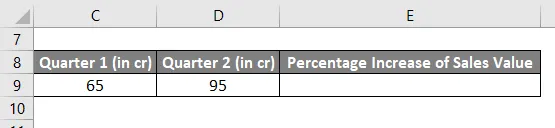
Tu musím vypočítať percentuálny nárast predaja v druhom štvrťroku v porovnaní s hodnotou predaja v prvom štvrťroku v Exceli.
Nižšie uvedený vzorec sa používa na výpočet percentuálneho zvýšenia hodnoty medzi dvoma číslami alebo excelentnými hodnotami.
= (New_value / old_value) -1
Vyberte prázdnu bunku, kde musím zadať vzorec, tj vybral som bunku E9, kde zadám = (D9 / C9) -1, kde „new_value“ je 95 alebo môžem zadať referenciu na bunky, tj „D9“ a „old_value“ je 65 alebo môžem zadať odkaz na bunku, tj „C9“. Toto sú dve čísla alebo hodnoty, ktoré musím porovnať.
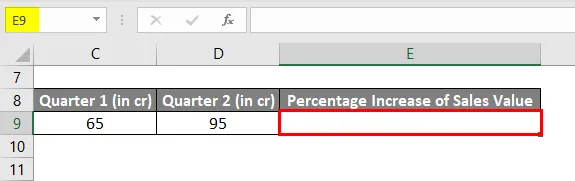
S hodnotou predaja v 1. štvrťroku v bunke „C9“ a hodnotou predaja v 2. štvrťroku v bunke „D9“ som do bunky „E9“ zadal = (D9 / C9) -1, aby som zistil percentuálne zvýšenie v 2. štvrťroku.
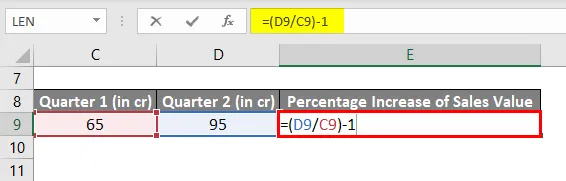
Výsledkom je hodnota 0, 46,
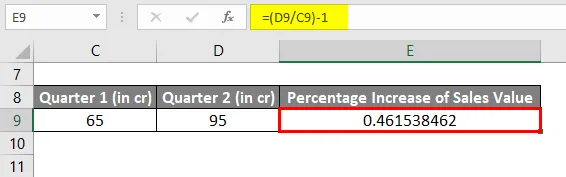
Musím ju previesť na percentuálnu hodnotu. Nižšie uvedené kroky sa používajú na prevod výslednej hodnoty z desatinného formátu na percentuálny formát:
Musím vybrať bunku E9 , kliknite pravým tlačidlom myši na bunku E9 a potrebujem vybrať možnosť Formátovať bunky, aby som zmenil výsledok z desatinného formátu na percento.
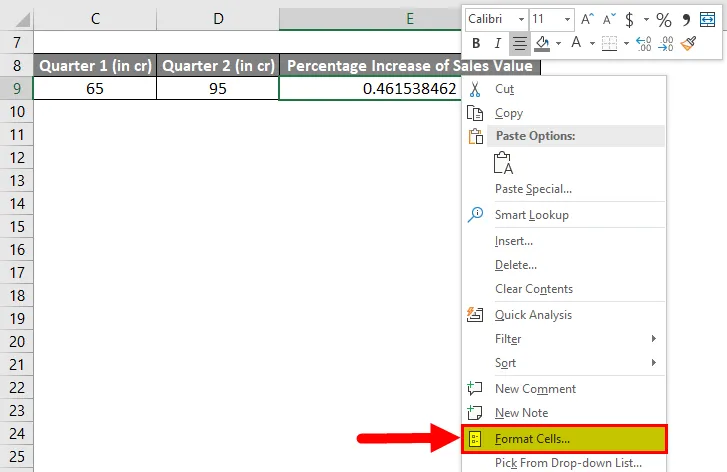
Zobrazí sa okno Formát buniek, v sekcii kategórie je potrebné vybrať percento a desatinné miesta. Musím vybrať 2 kliknutím na malú šípku okolo desatinných miest a potom na tlačidlo OK.
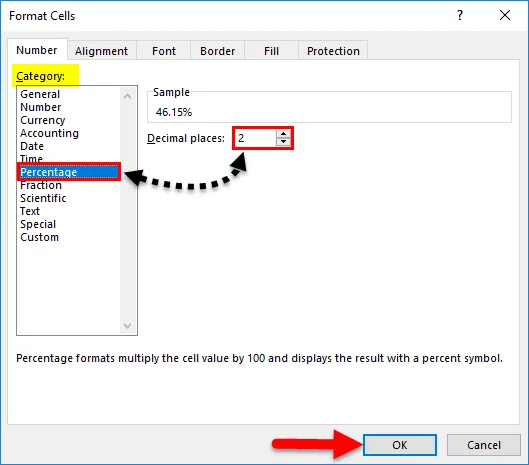
Teraz v bunke E9 môžete zistiť, kde sa desatinný formát konvertuje na percentuálny formát, tj 0, 4615 na 46, 15%.
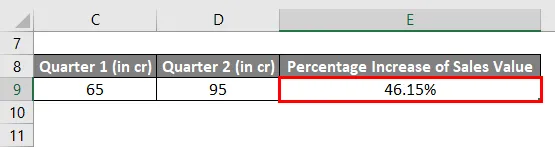
Poznámka: Ak sa štvrťročná hodnota predaja zníži v 2. štvrťroku alebo ak je hodnota predaja v druhom štvrťroku nižšia ako hodnota predaja v prvom štvrťroku, bude to mať za následok zápornú hodnotu alebo číslo, ktoré naznačuje pokles predaja.
Príklad č. 2 - Vypočítajte percentuálne zvýšenie medzi ročnými údajmi o predaji v Exceli
V nižšie uvedenom príklade mám tabuľku ročných údajov o predaji, ktorá obsahuje dva stĺpce, tj rok a jeho predajné hodnoty za príslušný rok.
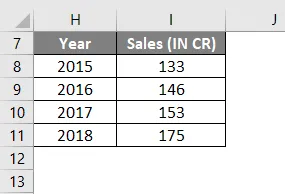
Tu, v porovnaní s predchádzajúcim rokom, musím vypočítať percentuálny nárast hodnoty predaja v Exceli. Môže sa to urobiť pomocou nižšie uvedeného vzorca.
= (nová hodnota - stará hodnota) / stará hodnota
Môžem začať zisťovať percentuálny nárast hodnoty predaja od roku 2016 s odkazom na rok 2015, tj do bunky J9 som vstúpil do vyššie uvedeného vzorca.
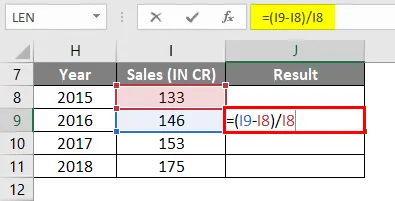
Výsledkom je 0, 097.
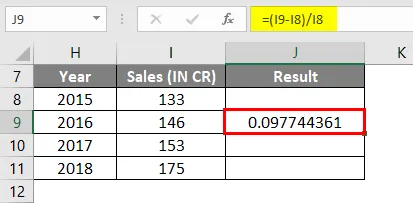
Tento vzorec sa súčasne uplatňuje na celý rozsah, tj od bunky J9 do J11, výberom bunky J9 a jej pretiahnutím do J11.
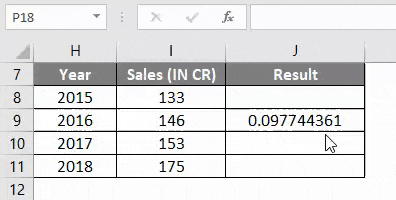
Výsledok percentuálnej zmeny sa zvyčajne zobrazuje v desiatkovom formáte v exceli. Neskôr sa prevedie na percentuálny formát, je potrebné dodržať rovnaký postup, aký som vysvetlil v prvom príklade (prevod výslednej hodnoty z desatinného formátu na percentuálny formát).
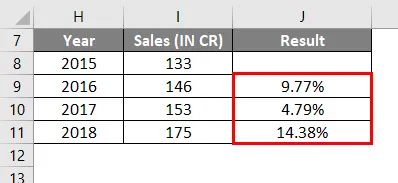
Príklad č. 3 - Vypočítajte, aby ste v Exceli zvýšili číslo o konkrétne percento
Na zvýšenie hodnoty alebo čísla o určité percento sa používa nižšie uvedený vzorec:
= Množstvo * (1 +%)
V nižšie uvedenom príklade mám údaje o predaji za štvrtinu 2 v bunke C14, kde ich musím zvýšiť o 20%.
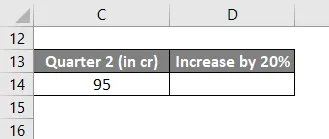
Nižšie uvedený vzorec sa používa na získanie požadovaného výstupu.
= C14 * (1 + 20%)
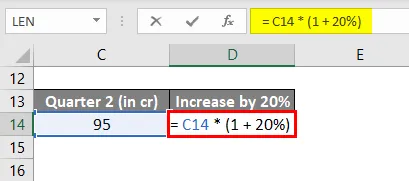
To má za následok alebo zvyšuje predajnú hodnotu v bunke D14 o 20%, tj 114.
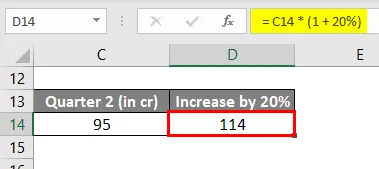
Čo je potrebné pamätať
- Desatinný formát na percentuálny formát je možné vykonať aj pomocou klávesovej skratky CTRL + SHIFT +% (Poznámka: použije percentuálny formát bez desatinných miest ).
- Zvyčajne sú percentuálne hodnoty, ktoré sa vyskytujú počas konečného výsledku v Exceli, uložené ako desiatkové hodnoty alebo formát, musíme ich previesť do percentuálneho formátu.
- Konverzia desatinného formátu na percentuálny formát sa dá vykonať buď pomocou volieb pásky alebo prostredníctvom dialógového okna Formát buniek.
- # DIV / 0! K chybe dôjde, ak sa pokúsime deliť nulou v percentuálnej zmene Excel = = (ba) / 0
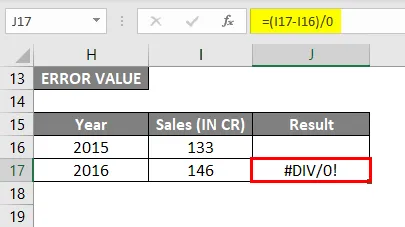
Odporúčané články
Toto bol sprievodca, ako vypočítať percentuálne zvýšenie v Exceli. Tu diskutujeme o tom, ako vypočítať percentuálne zvýšenie excelu spolu s excelentnými príkladmi a excelovateľnou šablónou na stiahnutie. Môžete si tiež prečítať naše ďalšie navrhované články -
- Úroková sadzba vs ročná percentuálna miera
- Naučte sa dynamické tabuľky v Exceli
- Ako používať rozdelenie vzorca v Exceli
- Odčítanie v Exceli Jednoduché Excel výukové programy